Chromecast non è supportato? 14 modi per risolverlo
L'errore Chromecast "sorgente non supportata" potrebbe essere visualizzato in Chrome se il browser o Chromecast non è in grado di identificare il contenuto sorgente che stai cercando di trasmettere.
Ci sono diverse possibili ragioni per questo errore e quindi ci sono diverse possibili correzioni. Ad esempio, potrebbe essere il browser che ha riscontrato un singhiozzo, un problema con il Chromecast stesso o la tua rete, o altre cose, dal software incompatibile alle impostazioni disabilitate.
Ecco cosa fare quando vedi questo errore in Chrome. Questi passaggi dovrebbero funzionare indipendentemente da ciò che stai cercando di trasmettere, che si tratti di un video in streaming, di un file locale o dell'intera scheda del desktop o del browser. Ricordati di testare per vedere se la soluzione ha funzionato per te prima di passare al passaggio successivo.
Scollega il Chromecast, o la TV, se è integrato, per alcuni secondi, quindi ricollegalo.
Nonostante sembri una soluzione troppo semplice, un riavvio è il primo passo più semplice da provare e potrebbe essere tutto ciò che è necessario per correggere l'errore.
Aggiorna Chrome se è obsoleto. L'ultima versione include correzioni di bug e altri miglioramenti che potrebbero correggere l'errore "fonte non supportata". Inoltre, molte persone hanno trovato sollievo da questo errore semplicemente mantenendo aggiornato Chrome.
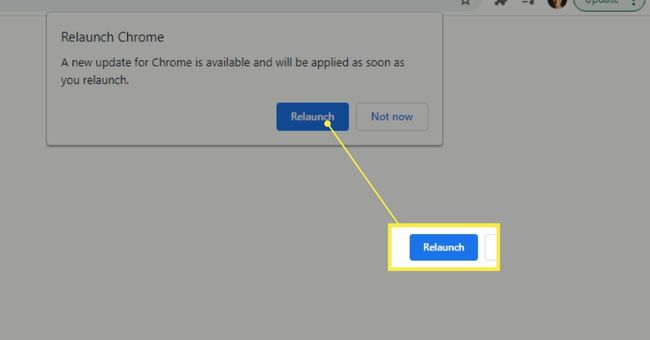
Aggiorna Chromecast se disponibile. Il riavvio nel passaggio 1 potrebbe essere sufficiente per attivare l'aggiornamento, ma in caso contrario, seguire quel collegamento per le indicazioni. Potrebbe essere disponibile un aggiornamento per risolvere l'errore.
Se hai una TV Android, ora è un buon momento per controllare gli aggiornamenti. Google fornisce istruzioni su come eseguire gli aggiornamenti di Android TV.
Alcuni televisori potrebbero sembrare dotati di Chromecast integrato, quando in realtà sono compatibili solo con determinati siti Web, come YouTube o Netflix, che si rendono disponibili per la nostra TV tramite il Protocollo DIAL. Il tentativo di trasmettere qualcos'altro, come il desktop o una scheda del browser, mostrerà l'errore "fonte non supportata". Controlla la pagina di Google Chromecast integrata per vedere se la tua TV supporta effettivamente Chromecast.
Riavvia il tuo computer poi riavvia il router. Questo è uno degli ultimi suggerimenti generali per la risoluzione dei problemi che si applicano a qualsiasi problema relativo al PC o alla rete.
Vai a chrome://flags/ in Chrome. Cerca questi e scegli Abilitato dal menu accanto a loro:
- Connettiti a dispositivi di trasmissione su tutti gli indirizzi IP
- Cast Media Route Provider
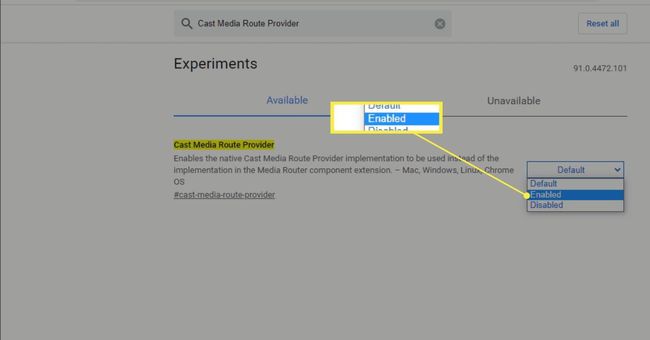
Disattiva temporaneamente queste impostazioni, che potrebbero interferire con la capacità del tuo computer di comunicare correttamente con il Chromecast:
- VPN
- Estensioni o software per il blocco degli annunci
- Firewall
- Programma antivirus
Alcune persone con questo errore hanno avuto fortuna solo quando hanno disinstallato completamente questi elementi. Quindi, se l'arresto della VPN, ad esempio, non risolve l'errore "fonte non supportata" di Chromecast, fai una disinstallazione completa.
Disattiva tutte le tue estensioni di Chrome. Se l'errore scompare dopo aver eseguito questa operazione, riattiva le estensioni una per una, testandole dopo ciascuna per assicurarti di non visualizzare l'errore "fonte non supportata" di Chromecast. Potrebbe essere necessario eliminare definitivamente una delle tue estensioni se è il colpevole.
Se hai una TV Android, premi Casa sul telecomando, vai nelle impostazioni, scegli App sotto tv, e trova Ricevitore Google Cast sotto App di sistema.
Lì dentro, prima prova a disattivare l'opzione e poi a riaccenderla. Se ciò non risolve l'errore, torna in questa sezione per svuotare la cache.
Se la funzionalità Chromecast è integrata nella tua TV, potrebbe esserci un problema relativo a ora/data che deve essere risolto per correggere l'errore "fonte non supportata".
Trova l'opzione data e ora nelle impostazioni della TV e impostala in modo che venga determinata automaticamente. Quindi, seleziona il Usa il tempo di rete opzione (potrebbe essere chiamato qualcosa di simile).
Ripristina il Chromecast alle impostazioni di fabbrica. Questo cancellerà completamente la sua memoria e le sue impostazioni, quindi dovrai configurarlo come nuovo dispositivo in seguito.
Ripristina il tuo router. Questo è simile al ripristino del Chromecast, ma si applica al router. Tutto verrà ripristinato allo stato predefinito, quindi la rete Wi-Fi dovrà essere configurata di nuovo.
Questo è diverso dal passaggio di riavvio precedente. UN Ripristina cancella le personalizzazioni e riporta il router alle impostazioni di fabbrica, mentre a ricomincia è solo un semplice arresto e avvio.
Cambia la tua rete Wi-Fi da pubblica a privata se sei su Windows. In questo modo il tuo computer sarà rilevabile da altri dispositivi sulla rete, il che potrebbe correggere l'errore.
Prova un browser diverso come Edge o Chrome Canary (destinato agli sviluppatori). Alcuni utenti hanno avuto fortuna utilizzando qualcosa di diverso da Chrome. A questo punto, dopo aver ripristinato tutto l'hardware e aver verificato che tutto sia aggiornato, la prossima soluzione più semplice che ti rimane è lasciare Chrome per un altro browser.
In effetti, per alcune persone, l'utilizzo di Edge per connettersi al Chromecast potrebbe, per qualsiasi motivo, attivare o riattivare la connessione dal computer al Chromecast, correggendo così l'errore in Chrome. Quindi, vale la pena provare.
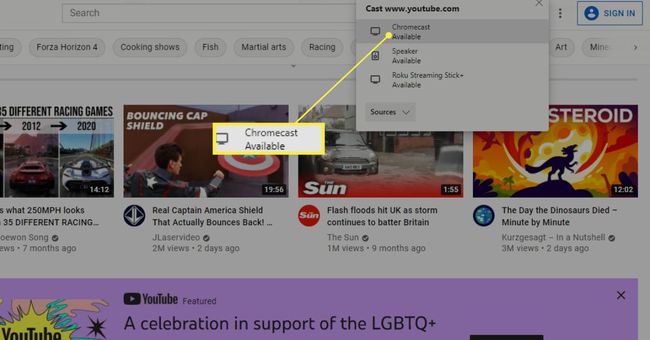
Reinstalla il tuo sistema operativo. Sì, questo è un passo enorme, ma potrebbe essere la soluzione se il problema non riguarda la TV o il Chromecast. Se la colpa è del tuo sistema operativo, una nuova installazione risolverà quasi sempre l'errore.
Questo cancellerà tutto sul tuo computer a meno che il tuo metodo di ripristino non includa un'opzione per conservare i tuoi file personali (come Ripristina questo PC in 11/10/8). Ricorda che questo risolverà solo l'errore Chromecast se il problema risiede nel tuo computer.
FAQ
-
Chromecast richiede una fonte di alimentazione?
Sì. quando configurazione di Chromecast, è necessario utilizzare l'adattatore fornito per collegarlo a una fonte di alimentazione. Tuttavia, alcuni modelli potrebbero funzionare se collegati alla porta USB del televisore per l'alimentazione.
-
Come si cambia la sorgente audio per Chromecast?
Innanzitutto, vai alle impostazioni del tuo dispositivo e seleziona Audio Altoparlante musicale predefinito per selezionare la sorgente audio. Quindi, seleziona la TV o l'altoparlante che desideri utilizzare quando riproduci musica.
-
Come cambio la sorgente Wi-Fi su Chromecast?
Per cambia la rete su Chromecast, in primo luogo, assicurati che il tuo dispositivo sia connesso alla stessa rete Wi-Fi del Chromecast. Quindi, nell'app Google Home, seleziona il tuo Chromecast e vai a Impostazioni > Wifi > Dimenticare > Dimentica la rete. Infine, segui le istruzioni sullo schermo per connettere il Chromecast a un'altra rete Wi-Fi.
